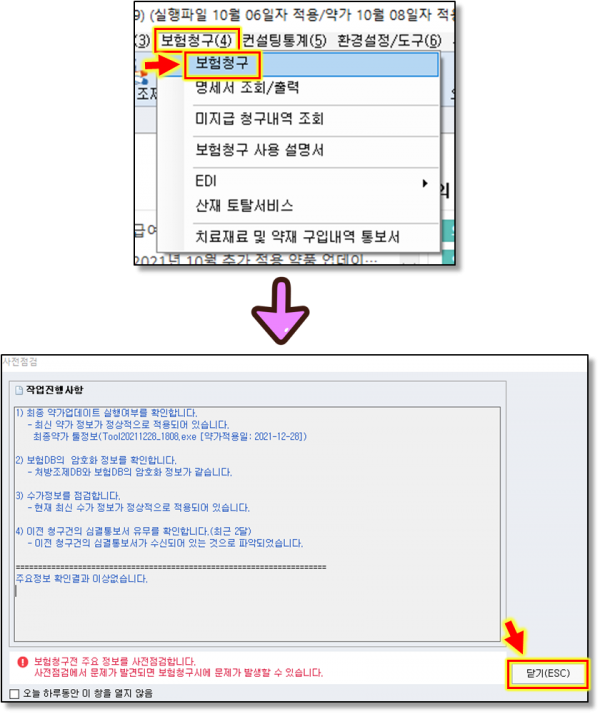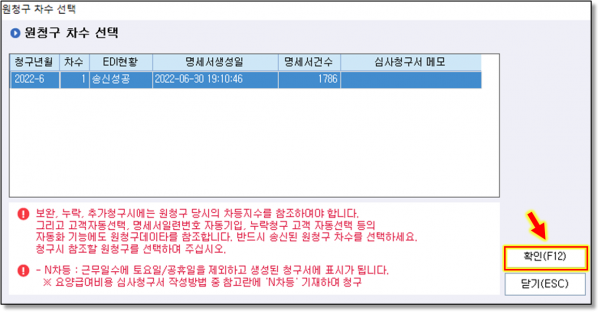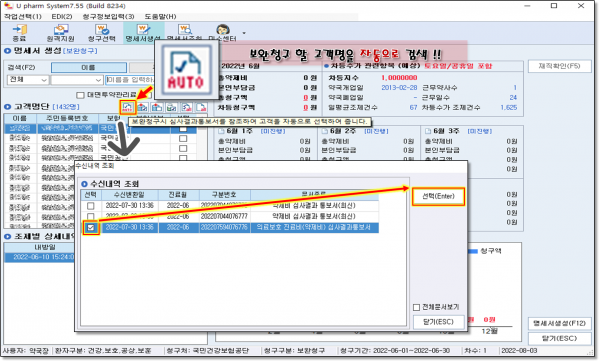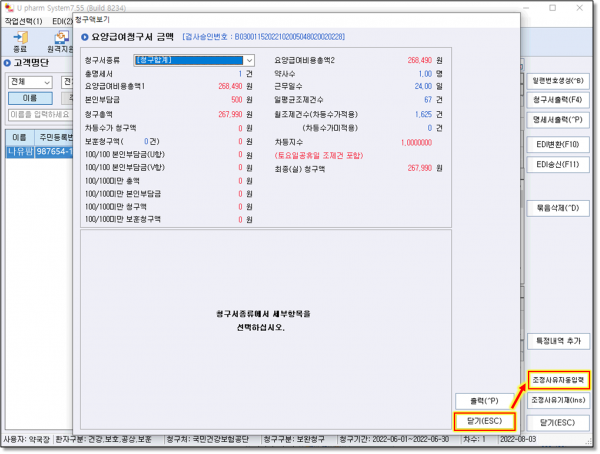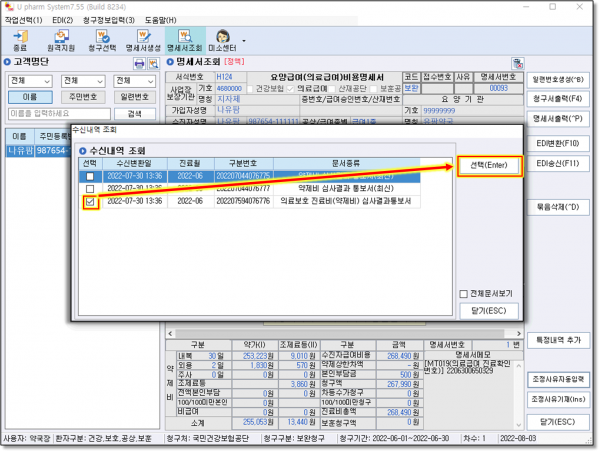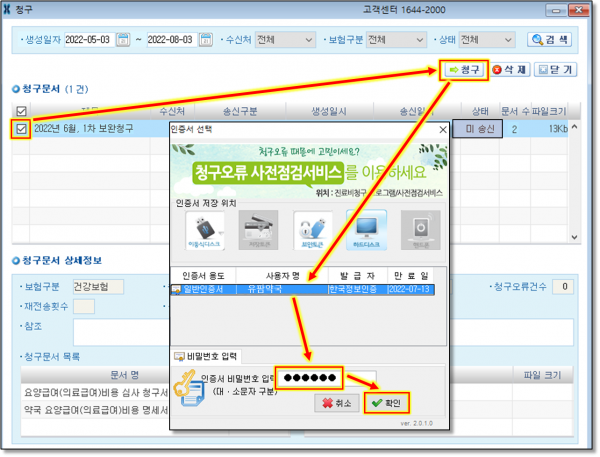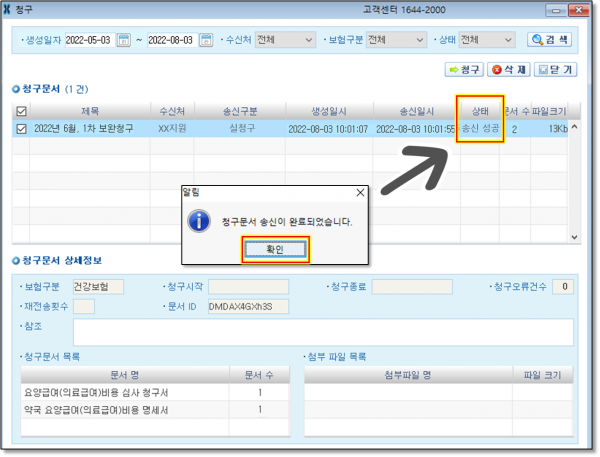보험청구 | [보완청구] 청구방법 2 → 심사결과통보서로 자동 검색~!
페이지 정보
작성자 김응선 작성일22-08-20 12:45 조회2,695회 댓글0건관련링크
본문
★ 이미지를 클릭 하시면 좀더 크게
확대해서 보실수 있습니다~^^
■ 보완청구 청구방법 ②
심사결과통보서를 통해 자동(AUTO)으로 검색 하기~!
※ 보완청구 전 이것부터 해주세요~
1. 유팜에서 꼭 EDI수신하고 심사결과통보서를 확인합니다.
☞ 유팜시스템 에서 EDI 수신 및 '지급불능' 건 확인~! "클릭하기"
2. 지급불능된 원인을 확인 합니다.
3. 유팜의 처방조제화면에서 다시 청구해야 할 내용으로 수정(보완)하고 저장을 해주시면 됩니다.
4. 보완청구 할때는 ①접수번호, ②명세서 일련번호, ③지급불능 사유코드 확인 및 메모가 필요합니다.
☞ 지급불능 건 보완청구 시 접수번호, 명세서일련번호, 사유코드 확인 및 조회~! "클릭하기"
◆ 심사평가원 진료비청구 업데이트!!
◆ 보험청구(보완청구) 청구방법~!
① 영상 가이드
② 매뉴얼 가이드
▼ 보험청구(4) → 보험청구
▼ 몇월분 청구하세요?
청구하려는 월(月)로 변경 하세요~!( 월단위나 or 주단위로) → 청구종류 '보완청구'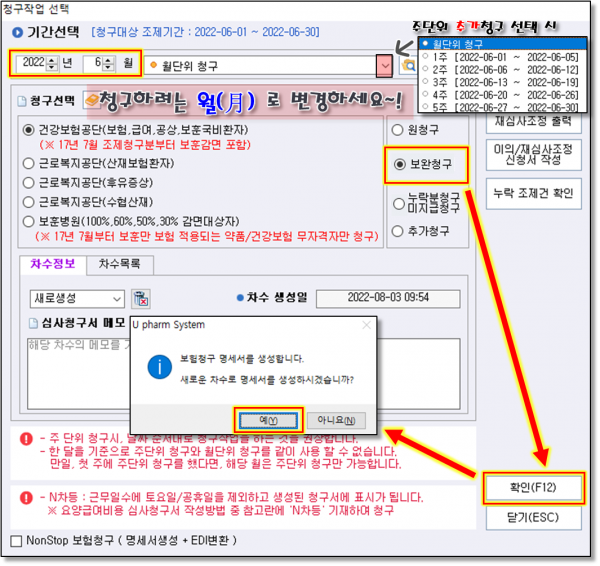
▼
EDI수신 되었던 내역의 심사결과통보서가 나타납니다.
이 중 지급불능내역이 있던 심사결과통보서를 선택 합니다.
▼ 자동으로 고객 검색 및 내방일이 선택이 되었다면,,
명세서서생성 버튼을 클릭 합니다.
명세서 생성을 시작하면 시간이 다소 소요 될 수 있습니다 ~!
명세서 생성이 완료 되었다는 메세지가 나올때까지 기다려 주세요~!!
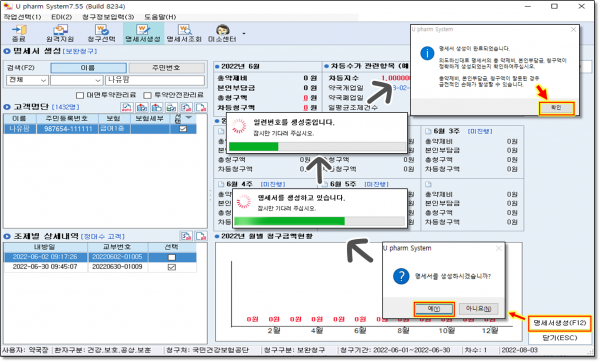
▼ 청구액 확인 하시고 닫기(ESC) → 조정사유자동입력 버튼 클릭!
▼ 이전 화면에서 나왔던 EDI수신내역 조회 간략한 창이 다시 한번 나옵니다.
이번에도 지급불능내역이 있던 심사결과통보서를 다시 한번 선택 합니다.
▼ 조정사유기재(Ins)버튼을 눌러보면 접수번호,명세서일련번호, 사유코드 등이
자동으로 입력되어 있는걸 확인 하실 수 있습니다.
이제.. 닫기(ESC) 버튼을 누르고
EDI변환(F10)버튼을 클릭합니다~!
★ 청구문서 점검중 일때 시간이 다소 소요 됩니다~! 잠시 기다려 주세요~!!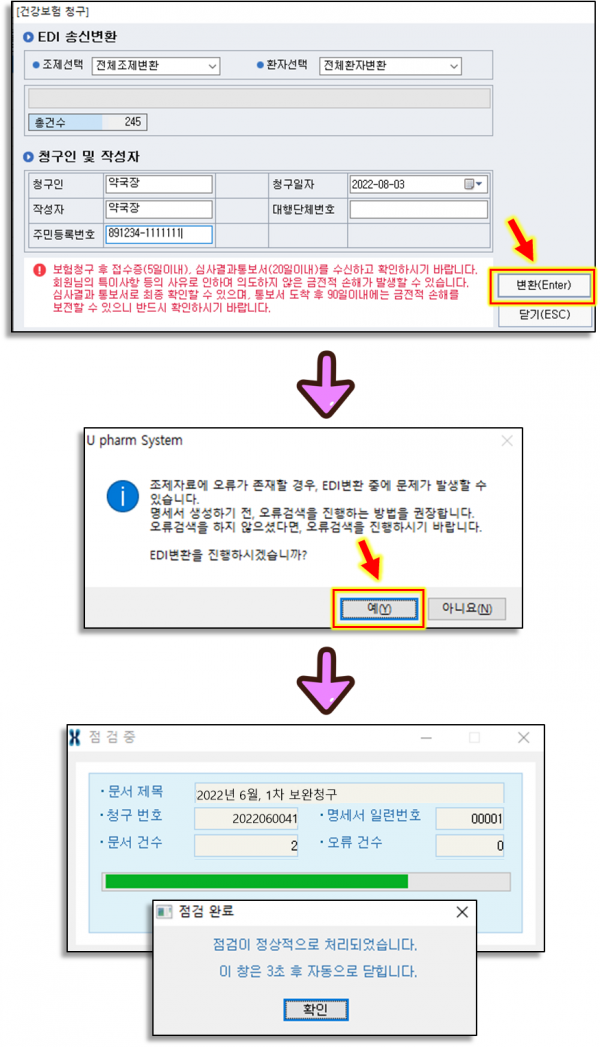
▼ 보낼문서(제목-년,월,차수 확인) 앞에 체크박스 에 체크✅ - 청구버튼 클릭!
인증서가 여러개 있는 경우 약국이름의 인증서 클릭 후 인증서 암호 입력!
▼ 확인버튼 클릭으로 모든 청구가 완료됩니다!
댓글목록
등록된 댓글이 없습니다.